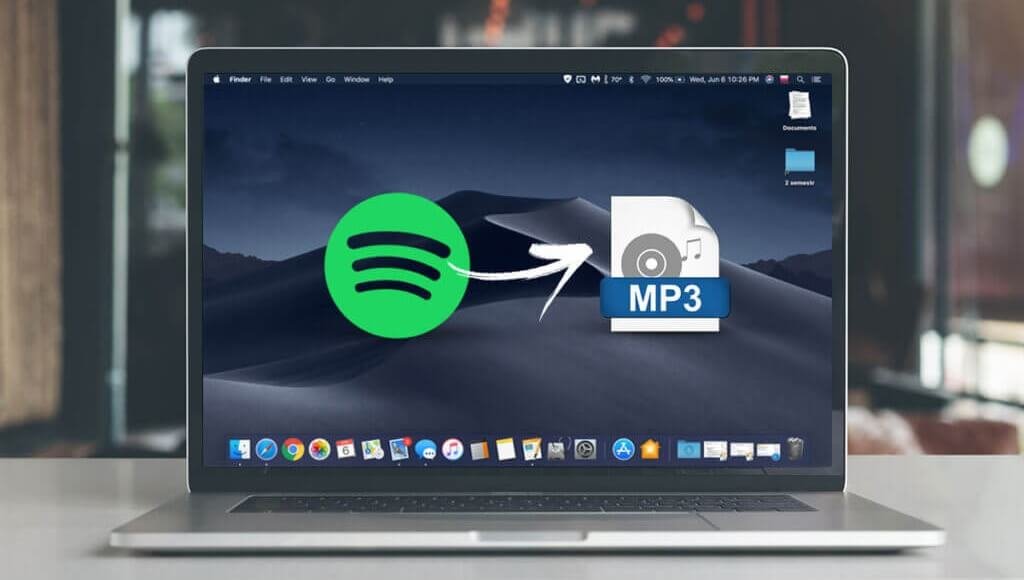たくさんの音楽を楽しめるストリーミング音楽サービスは数多くありますが、Spotifyもその1つです。素晴らしいトラックや独占的な曲がたくさんあり、そのすべてが組み合わさって、ストリーミング音楽やポップカルチャー関連のコンテンツのトップの選択肢となっています。Spotify のサブスクリプションに応じて、サービスは人によって異なります。
したがって、オフライン モードで Spotify の音楽を聴くなど、一部のサービスはプレミアム ユーザーのみが利用できます。ただし、これらのダウンロードされた音楽ファイルは暗号化されており、Spotify がなければ他のデバイスでは視聴できません。一方、Spotify のプレミアム プランの購読を停止すると、それらの音楽ファイルを保持できなくなります。
Spotify の音楽を MP3 に変換することは、Spotify の音楽を永久に保持し、無制限に聴くための最良の方法です。Spotify の曲を MP3 にダウンロードするにはどうすればよいですか? ここでは、サードパーティ製ツールの助けが必要になります。この記事では、あなたに役立つ Spotify から MP3 へのコンバーターのトップ 5 を取り上げます。 Spotify の音楽を MP3 に変換 プレミアムなし。チェックしてみましょう。
パート 1. Spotify の音楽を MP3 に変換する方法
この部分では、Windows および Mac コンピュータで Spotify の音楽を MP3 に変換する 5 つの方法を説明します。Spotify プレミアム アカウントを使用しているかどうかに関係なく、以下の方法で変換を開始できます。チェックしてみてください。
方法 1. Audacity – Spotify から MP3 に音楽を録音する
Audacity はインターネット上で最も有名なオーディオ レコーダーの 1 つで、無料で使用できます。1 円も費やすことなく、Spotify を含むすべてのストリーミング音楽プラットフォームからオーディオを録音できます。しかし、録音された音楽の品質が低下する可能性があります。
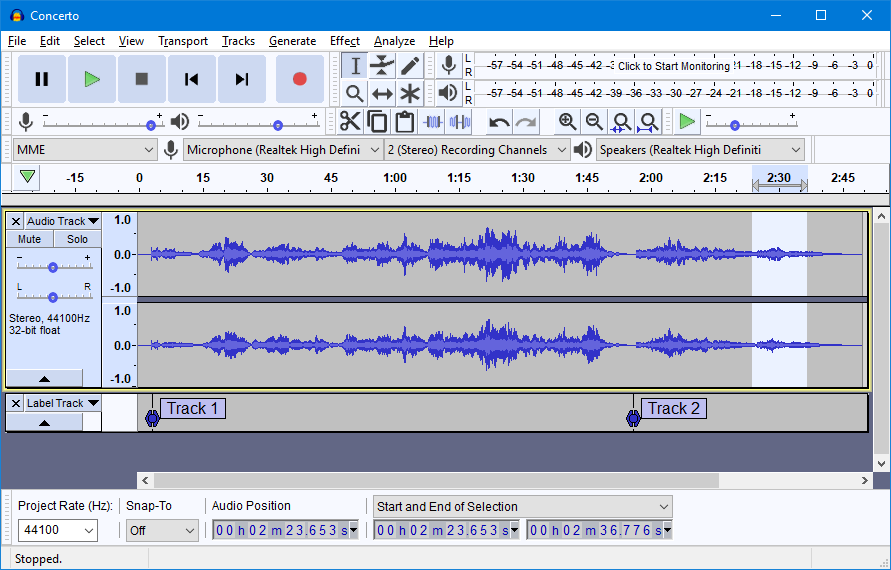
ステップ1。 ダウンロードとインストールが完了したら、コンピューターで Audacity を開きます。
ステップ2。 ターンに行く ソフトウェアのプレイスルー 録音する前にオフにし、クリックするだけです 輸送 > トランスポートオプション > ソフトウェアプレイスルー(オン/オフ) 機能のオフとオンを切り替えます。
ステップ3。 Spotify からトラックの再生を開始し、Audacity に戻って、 記録 のボタン トランスポートツールバー 録音を開始します。
ステップ4。 をクリックして、録音した Spotify 音楽ビートを保存します。 ファイル > プロジェクトの保存 。
ステップ5。 録音した Spotify の曲を編集してコンピューターに保存することを選択できるようになりました。
方法 2. Spotify 音楽コンバータ – Spotify の曲を MP3 にダウンロード
モベパス音楽コンバータ は、Spotify のプレミアム ユーザーと無料ユーザーの両方にとって優れた音楽コンバーターです。Spotify から音楽をダウンロードして MP3 やその他の形式に変換できます。これを利用すると、Spotify の音楽を MP3 プレーヤー、ウェアラブルなどのあらゆるデバイスにストリーミングできます。
MobePas Music Converter の主な機能
- 無料アカウントで Spotify のプレイリスト、曲、アルバムを簡単にダウンロード
- Spotify の音楽を MP3、WAV、FLAC、その他のオーディオ形式に変換します
- Spotify の音楽トラックをロスレス音質と ID3 タグで保存
- Spotify の音楽から広告と DRM 保護を 5 倍の速度で削除します
ステップ 1. Spotify 音楽を Spotify 音楽コンバーターに追加します
MobePas Music Converter を起動すると、Spotify アプリがコンピューターに自動的にロードされます。次に、音楽ライブラリを参照して、ダウンロードする曲またはプレイリストを見つけます。それらをインターフェイスにドラッグするか、Spotify 音楽のリンクを MobePas Music Converter の検索ボックスにコピーするかを選択できます。

ステップ 2. 出力形式とパラメータを設定する
必要な Spotify 曲がすべて正常にインポートされたら、 メニュー バー > 好み > 変換する 出力形式を選択できます。出力形式のリストをドロップダウンして MP3 形式を選択します。オーディオ チャンネル、ビット レート、サンプル レートなどの出力オーディオ品質をカスタマイズすることもできます。

ステップ 3. Spotify プレイリストを MP3 にダウンロードし始めます
ここで、 変換する 右下のボタンを押すと、プログラムが必要に応じて Spotify トラックのダウンロードを開始します。完了したら、変換された Spotify の曲を変換リストで見つけることができます。 変換された アイコン。指定したダウンロード フォルダーを見つけて、すべてのロスレス Spotify 音楽ファイルを参照することもできます。

方法 3. AllToMP3 – Spotify から MP3 に曲を録音する
オープンできちんとした音楽ダウンローダーである AllToMP3 を使用すると、すべてのユーザーが Spotify、SoundCloud、Deezer からお気に入りのトラックを無料でダウンロードできます。Windows、Mac、または Linux コンピューターを使用しているかに関係なく、Spotify の音楽を MP3 として保存できます。
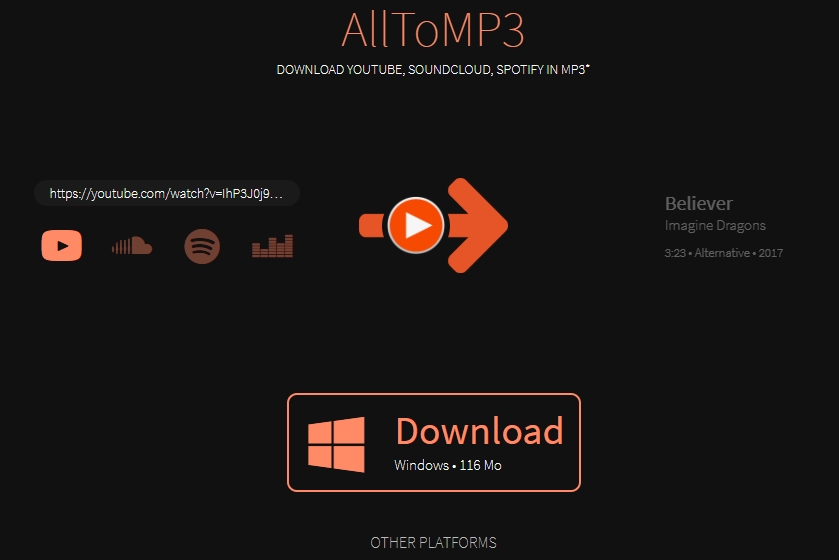
ステップ1。 AllToMP3 の公式 Web サイトに移動し、コンピューターへのインストールを選択します。
ステップ2。 次に、コンピューターで Spotify を起動し、Spotify からトラックへのリンクをコピーします。
ステップ3。 次に、開きます すべてへMP3 Spotify 音楽を読み込むためのリンクを AllToMP3 の検索バーに貼り付けます。
ステップ4。 を押します。 入力 キーボードの ボタンを押して、Spotify 音楽をコンピュータにダウンロードして MP3 に変換します。
方法 4. Playlist-converter.net – オンラインで Spotify を MP3 に変換する
コンピュータにアプリケーションをインストールしたくない場合は、オンラインで Spotify を MP3 に変換するには、Playlist-converter.net が最適です。この Spotify to MP3 コンバーターをオンラインで無料で使用すると、Spotify の音楽を MP3 形式に簡単に取得できます。
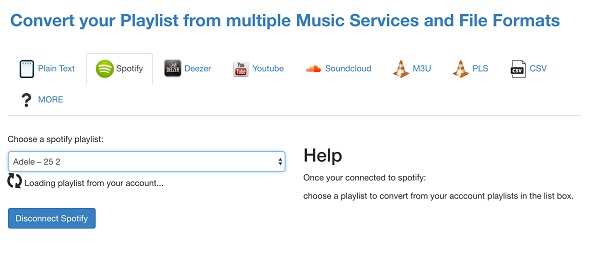
ステップ1。 まず、に行きます プレイリストコンバーター.net をクリックし、Spotify オプションを選択します。
ステップ2。 次に、Spotify アカウントにログインし、Spotify で作成したプレイリストの選択を開始する必要があります。
ステップ3。 3番目に、 ダウンロード Playlist-converter.net が選択した Spotify プレイリストの変換を完了したら、 ボタンをクリックします。
ステップ4。 最後に、すべての Spotify の曲が MP3 ファイルの形式でコンピュータに保存されます。 ダウンロード ボタン。
方法 5. Spotify & Deezer Music Downloader – Spotify の曲を MP3 にダウンロード
Spotify & Deezer Music Downloader は、Spotify、Deezer、SoundCloud から音楽をダウンロードするのに役立つ Chrome 拡張機能です。コンピュータで Chrome ブラウザを使用している限り、それを使用して Spotify の曲を MP3 にダウンロードします。
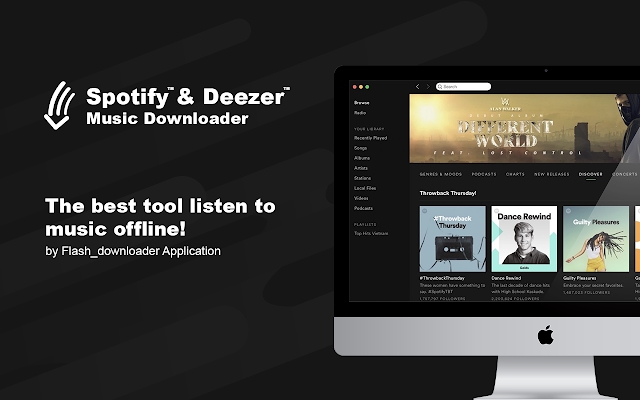
ステップ1。 コンピューターで Google Chrome を起動し、右上隅にある 3 つの点をクリックします。
ステップ2。 ドロップダウンして、 メニュー を選択する もっと ツールオプションをクリックし、 拡張機能 ボタンをクリックして、Spotify & Deezer Music Downloader を検索します。
ステップ3。 Chrome にインストールした後に開くと、Spotify Web プレーヤーが自動的に読み込まれます。
ステップ4。 クリック ダウンロード 各トラックの後ろにあるボタンを押すと、Spotify の曲を MP3 にダウンロードします。
パート 2. Android と iOS: Spotify 音楽を MP3 にダウンロード
これらのモバイルユーザーが Spotify から MP3 に曲をダウンロードしたいことを考慮して、2 つの Spotify MP3 コンバーターも集めました。どちらも、モバイルデバイス上で Spotify から MP3 への変換をサポートできます。そちらを覗いてみてください。
方法 1. Fildo – Android 用 Spotify 音楽ダウンローダー
Android ユーザーに限り、Fildo はストリーミング音楽プラットフォームから音楽をダウンロードすることもできます。すべての Spotify ユーザーは、これを利用して Spotify から音楽をダウンロードし、Android デバイスで MP3 に変換できます。
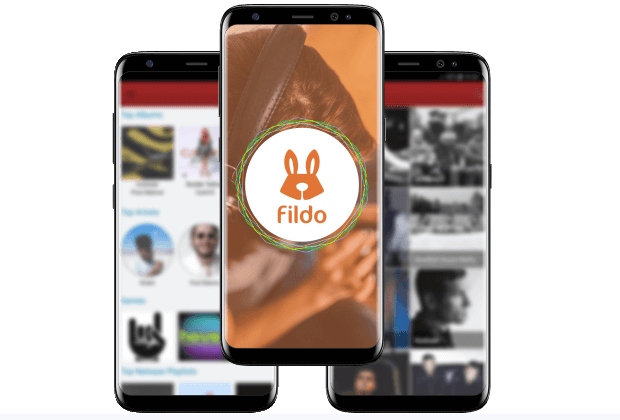
ステップ1。 インストールが完了したら、Android デバイスで Fildo を起動します。
ステップ2。 リストが見つかるまで下にスクロールします。 もっと オプションを選択してタップします。
ステップ3。 次に、 Spotify をインポートする タブをクリックして Spotify アカウントにログインし、音楽ライブラリを Fildo と同期します。
ステップ4。 プレイリストまたはトラックが Fildo に正常にインポートされたら、Spotify から MP3 への音楽のダウンロードを開始できます。
方法 2. Telegram – iOS および Android 用の Spotify to MP3 コンバーター
Telegram は、iOS と Android の両方のユーザー向けのマルチタスク プラットフォームです。アプリにはボットがあるので、Spotify データベースにアクセスできます。そうすれば、Spotify から音楽をダウンロードする機能を楽しむことができます。
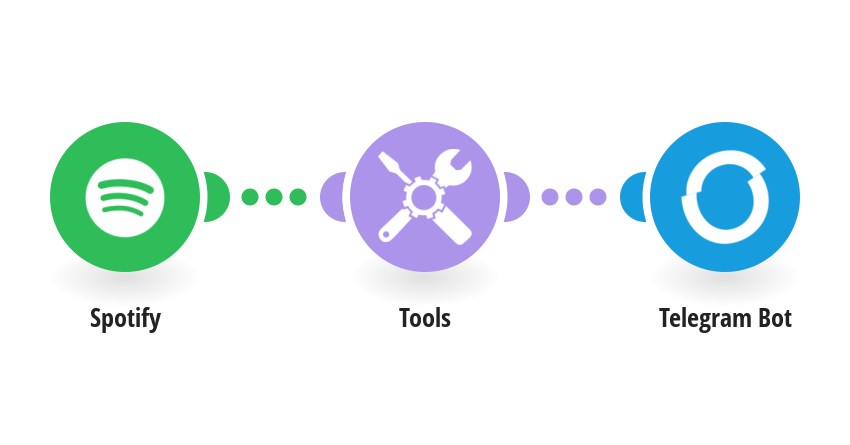
ステップ1。 Telegram をダウンロードしてインストールすると、あなたのアプリ ストアになります。
ステップ2。 iPhone で Spotify を開き、Spotify から MP3 にダウンロードしたいトラックまたはプレイリストのリンクをコピーします。
ステップ3。 次に、Telegram を起動し、Telegram から Spotify 音楽ダウンローダーを検索します。
ステップ4。 次に、 テレグラム Spotify 検索結果でボットを選択し、[スタート] タブをタップします。
ステップ5。 その後、トラックまたはプレイリストのリンクをチャットバーに貼り付け、 送信 ボタンを押して、Spotify 音楽の MP3 へのダウンロードを開始します。
ステップ6。 最後に、 ダウンロード アイコンをクリックして、iPhone で Spotify 音楽を MP3 に保存し始めます。
結論
すべての Spotify ユーザーにとって、この記事で説明するアプローチは、最終的には Spotify の音楽を MP3 に変換するのに役立ちます。Spotify から高音質を取得するには、MobePas Music Converter を使用することをお勧めします。Spotify 用の専門的な音楽コンバーターとして、Spotify のオーディオ品質を保証できます。Spotify を MP3 に頻繁に変換する必要がない場合は、これらの無料ツールがニーズに合うかもしれません。